无法插入表格
639
2025-04-04
excel2007表格行列转置的教程(excel2007怎么转置行列)

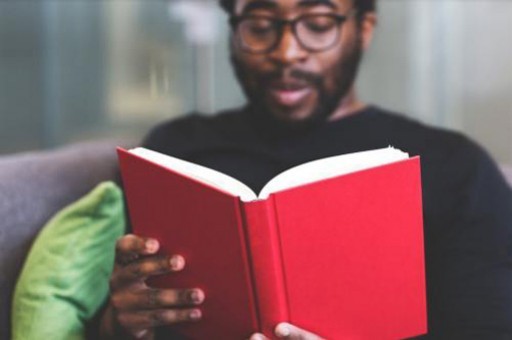
在Excel中录入好数据以后看到数据觉得行列替换才能把数据更直观的显示出来,这个时候就需要用到行列转置的功能了。下面是由小编分享的excel2007 表格行列转置的教程,供大家阅读、学习。
excel2007 表格行列转置的教程:
行列转置步骤1:打开一个excel表格,选中你要转置的区域,如图;
行列转置步骤2:复制你选中的区域(按键盘上的CTRL+C或点右键选择复制),如图;
行列转置步骤3:鼠标光标定位于你想要转置的单元格,点右键选择“选择性粘贴”,如图;
行列转置步骤4:在这“选择性粘贴”内找到转置,在它前面的方框内打勾,如图;
行列转置步骤5:选择好之后点确定,现在来看一下效果,如图;
版权声明:本文内容由网络用户投稿,版权归原作者所有,本站不拥有其著作权,亦不承担相应法律责任。如果您发现本站中有涉嫌抄袭或描述失实的内容,请联系我们jiasou666@gmail.com 处理,核实后本网站将在24小时内删除侵权内容。
版权声明:本文内容由网络用户投稿,版权归原作者所有,本站不拥有其著作权,亦不承担相应法律责任。如果您发现本站中有涉嫌抄袭或描述失实的内容,请联系我们jiasou666@gmail.com 处理,核实后本网站将在24小时内删除侵权内容。